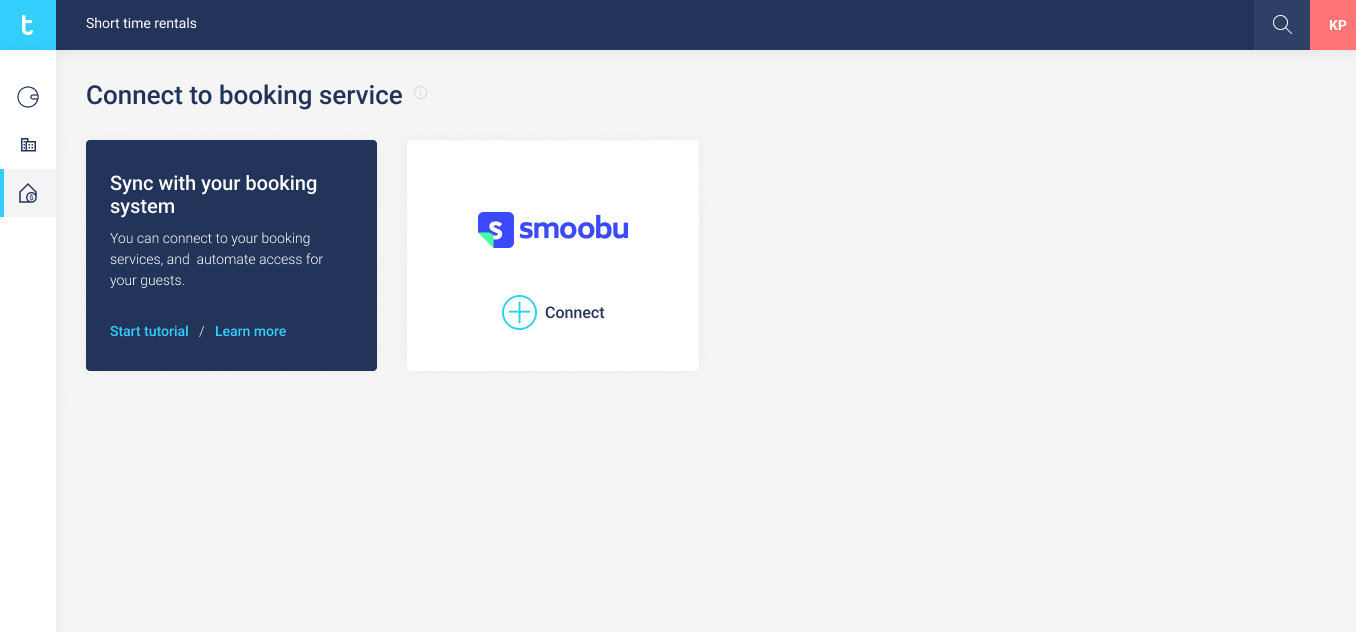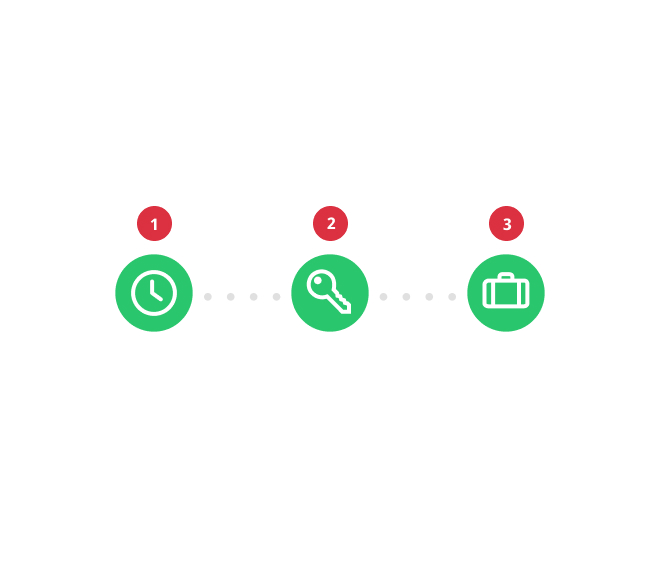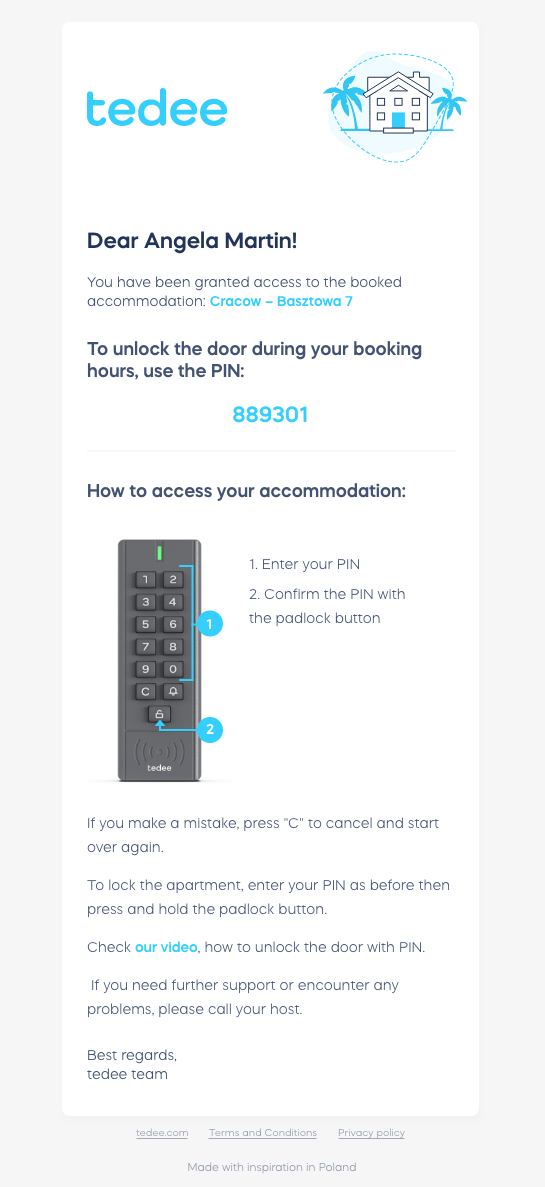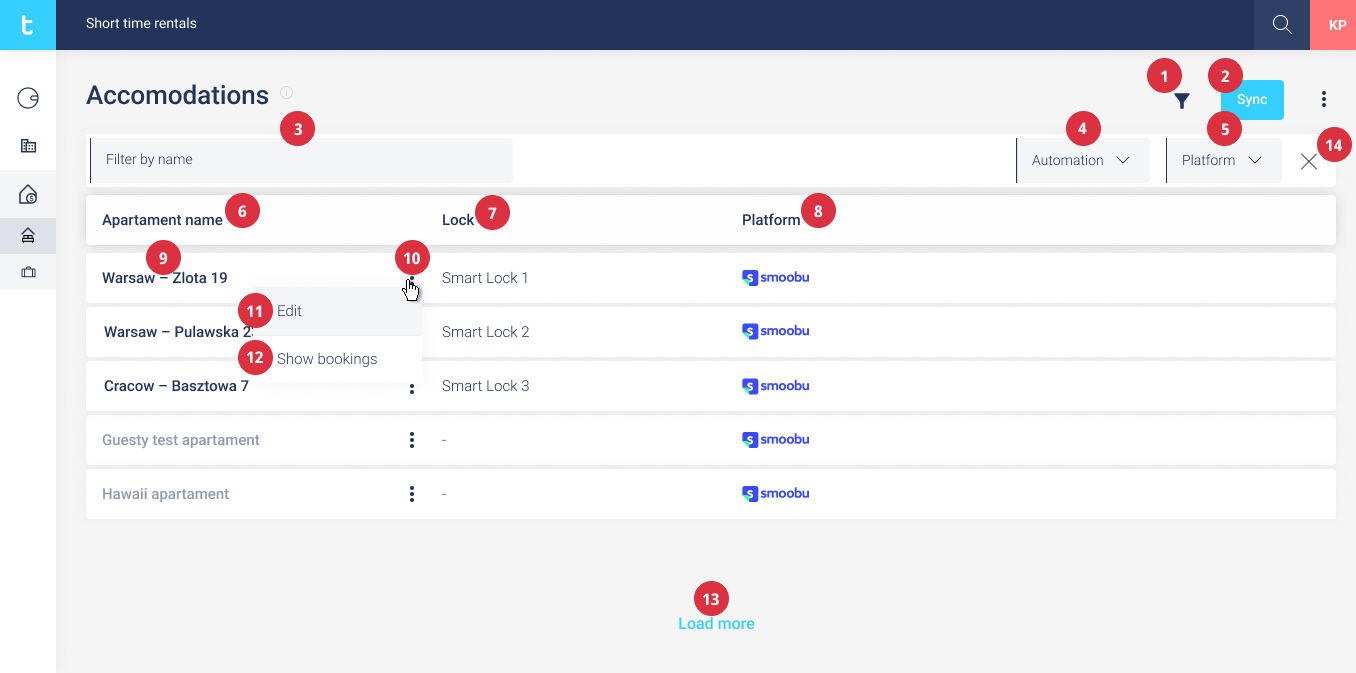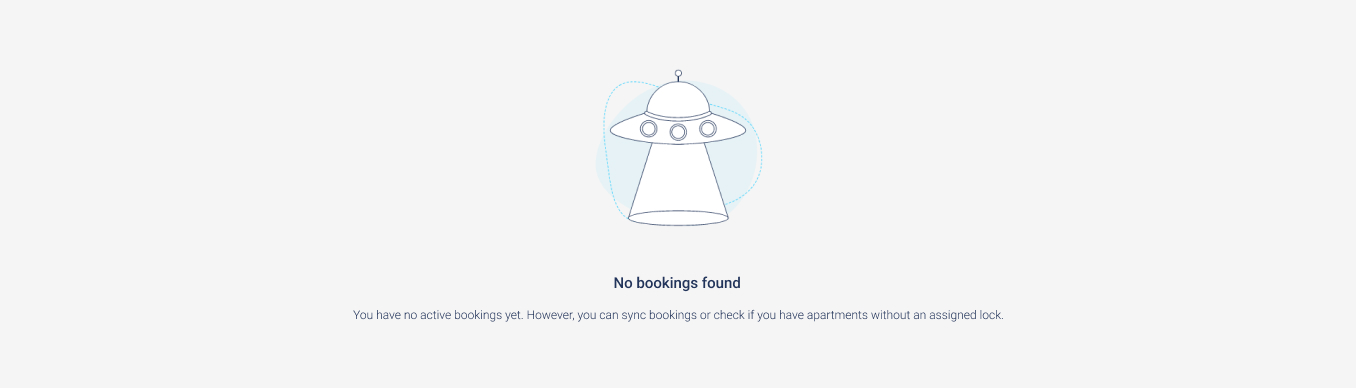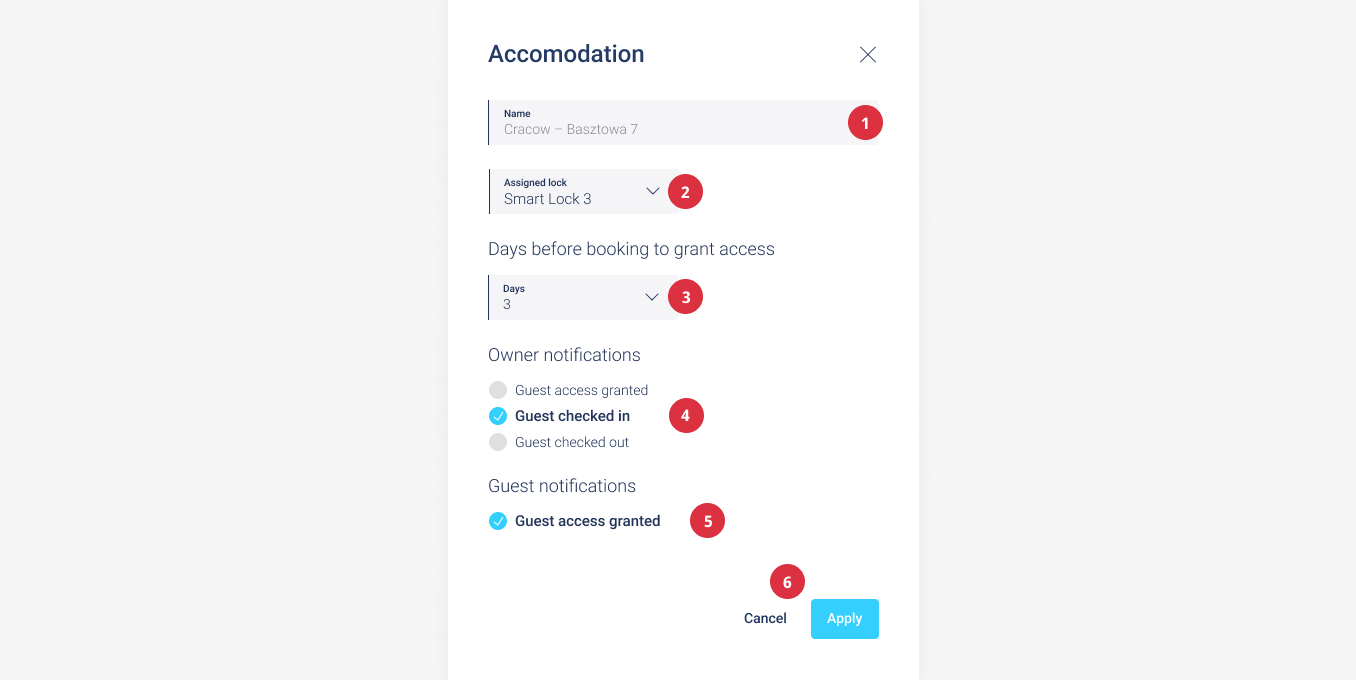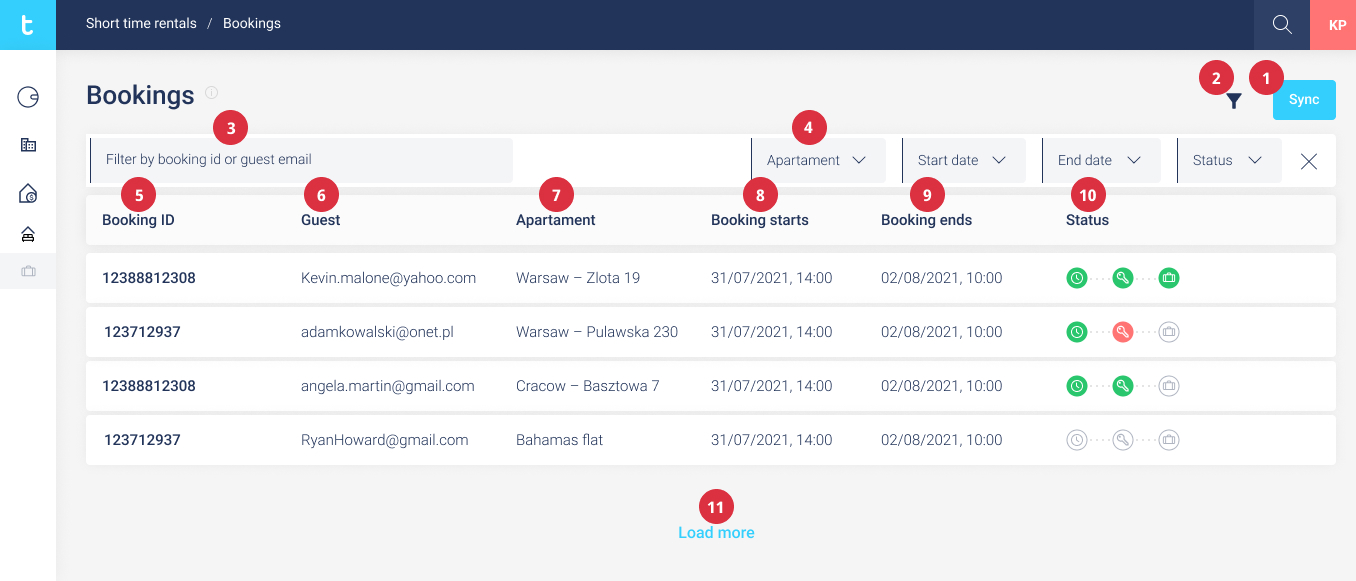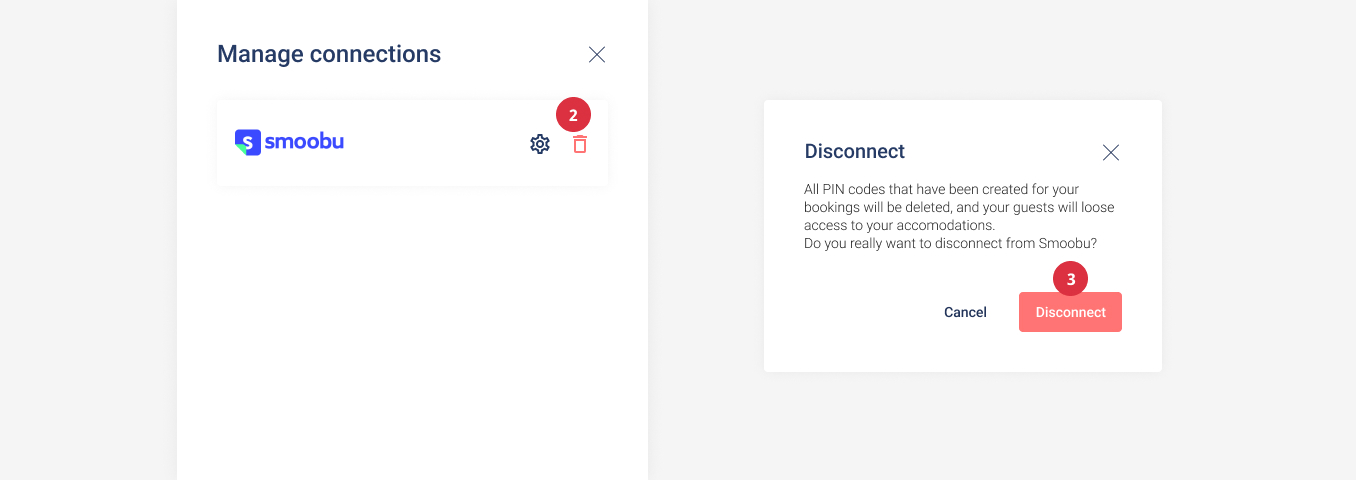Smoobu
Il primo passo per integrare tedee e Smoobu è collegare i due account. È necessario perché il portale tedee gestirà automaticamente l’accesso alla serratura intelligente in base alle informazioni fornite dalla piattaforma di noleggio a breve termine.
Il processo di collegamento inizia con la selezione del sistema di gestione dei canali che l’utente vuole collegare.
La vista Connetti al servizio di prenotazione consente all’utente di selezionare e connettersi per la prima volta a una piattaforma di noleggio. Dopo aver fatto clic sul pulsante “Connetti”, dovrebbe apparire una barra laterale con i possibili servizi da collegare.
Si apre quindi la finestra di login per Smoobu: qui l’utente inserisce il login e la password necessari per accedere al sistema di gestione dei canali.
Una volta inseriti i dati corretti, il processo di collegamento sarà completato e l’utente sarà reindirizzato alla vista Alloggi. Ora tutti gli alloggi saranno automaticamente sincronizzati dalla piattaforma di affitti a breve termine.
Barra di stato
Accesso automatico
La concessione automatica dell’accesso inizierà quando viene creata una nuova prenotazione sulla piattaforma di affitti a breve termine. Tutta l’automazione si baserà sulla configurazione scelta dall’utente.
È bene ricordare che l’accesso al blocco tedee non viene creato contemporaneamente alla prenotazione.
Il processo di concessione automatica dell’accesso è il seguente:
- Il sistema tedee riceve informazioni su una nuova prenotazione creata nel sistema di gestione dei canali.
- Le informazioni relative alla prenotazione vengono salvate nel sistema tedee.
- Il proprietario o l’amministratore della serratura imposta il momento in cui il visitatore riceve i dati di accesso.
- Un numero selezionato di giorni prima dell’inizio della prenotazione, l’ospite riceve le informazioni di accesso alla serratura tedee – i dati di accesso vengono inviati automaticamente via e-mail. Ecco il modello di un messaggio di esempio:
- Il proprietario della serratura può attivare le notifiche relative alla prima apertura della porta da parte dell’ospite, in modo da conoscere la data esatta del check-in.
- Al momento del check-out, l’ospite perde l’accesso alla proprietà e non può più utilizzare il proprio PIN.
Portale aziendale Tedee
Per assegnare automaticamente le “chiavi digitali”, è necessaria l’integrazione del sistema di gestione dei canali con il sistema tedee.
La configurazione dell’intero sistema avviene tramite un portale web. Qui sono disponibili tutte le funzionalità descritte di seguito.
Pagina Alloggi
La pagina Alloggi elenca tutti gli appartamenti in affitto sincronizzati dell’utente su tutti i servizi di affitto collegati.
La scheda “Alloggi” contiene le strutture che sono state correttamente collegate al sistema tedee. Ciò significa che sono pronte ad accettare nuove prenotazioni e che l’automazione funziona correttamente.
| Nome | Azione | |
| 1 | Icona barra dei filtri | Mostra/nasconde la barra dei filtri |
| 2 | Pulsante sincronizzazione manuale | Consente di forzare la sincronizzazione dell’alloggio con un fornitore di servizi di prenotazione collegato |
| 3 | Filtra per parola chiave | Mostra tutti gli alloggi filtrati dalla parola chiave selezionata |
| 4 | Filtra per automazione | Filtra l’elenco per alloggi automatizzati/non automatizzati |
| 5 | Filtra per piattaforma | Filtra l’elenco per piattaforme di affitto collegate |
| 6 | Colonna nome appartamento | Il nome dell’appartamento sincronizzato dall’integrazione con l’affitto a breve termine. Si raccomanda che i nomi degli oggetti siano diversi – ciò renderà l’intero processo più facile da gestire |
| 7 | Colonna serratura | Nome della serratura collegata all’appartamento |
| 8 | Colonna piattaforma | Logo della piattaforma di affitto a breve termine alla quale è collegato l’appartamento |
| 9 | Nome dell’appartamento | Nome dell’appartamento collegato alla serratura |
| 10 | Menu contestuale | Mostra il menu contestuale per l’alloggio selezionato |
| 11 | Modifica alloggio | Apri la barra laterale con l’alloggio selezionato dove gli utenti possono sincronizzare o modificare le proprietà dell’alloggio |
| 12 | Mostra prenotazioni | Reindirizza l’utente alla vista delle prenotazioni con l’appartamento selezionato |
| 13 | Opzione carica altro | Se ci sono più record, dovrebbero apparire dopo lo scrolling |
| 14 | Azzera tutti i filtri | Reimposta lo stato di tutti i filtri selezionati |
Nessuna prenotazione trovata vista
La vista Alloggi può filtrare i dati in base a due colonne: Nome dell’appartamento e Piattaforma. L’utente può eseguire il filtraggio in due modi:
- selezionando l’opzione “Filtra per nome”,
- selezionare “Piattaforma” e fare clic su un sistema di gestione dei canali dall’elenco a discesa.
L’obiettivo principale della sincronizzazione è quello di avere lo stesso stato nella piattaforma di affitti a breve termine e nel portale tedee.
Il processo di sincronizzazione degli alloggi è semplice dal punto di vista dell’utente del portale tedee. Aggiorna gli alloggi disponibili dalla piattaforma di affitti a breve termine al portale tedee. Dopo aver fatto clic sul pulsante “Sincronizza”, si avvia il processo di sincronizzazione. Il sistema tedee deve riflettere tutti gli aggiornamenti apportati alla piattaforma di affitti brevi. Ad esempio, tutti gli alloggi cancellati dovrebbero scomparire dall’elenco del portale tedee e al loro posto dovrebbero comparire quelli appena creati.
Impostazioni dell’automazione degli affitti
Dopo aver fatto clic sulla riga con il nome della struttura, sul lato destro dello schermo apparirà una barra. Questa contiene le impostazioni di automazione del noleggio che l’utente può modificare.
Le opzioni di noleggio che l’utente può modificare sono:
- Collegamento/scollegamento del noleggio e dello smart lock. Il collegamento dello smart lock è obbligatorio per il corretto funzionamento dell’automazione tra il sistema di gestione dei canali e il sistema tedee. L’utente vedrà solo le serrature di sua proprietà. Per collegare la serratura all’alloggio, è necessario abbinarla al ponte e alla tastiera.
- Quanti giorni prima della prenotazione l’ospite dovrà ricevere i dati di accesso.
- Gestione delle notifiche.
La disconnessione della serratura dal sistema di noleggio annulla tutte le prenotazioni e gli accessi concessi per tali prenotazioni.
| Nome | Azione | |
| 1 | Nome dell’alloggio | Nome dell’alloggio sincronizzato dal sistema di affitto breve (campo di sola lettura) |
| 2 | Serratura intelligente collegata | Nome della serratura intelligente assegnata all’alloggio |
| 3 | Giorni prima della prenotazione per concedere l’accesso | Numero di giorni prima del quale gli ospiti riceveranno l’accesso alla serratura dal sistema tedee |
| 4 | Notifiche per il proprietario | Opzioni di notifiche per il proprietario |
| 5 | Notifiche per l’ospite | Opzioni di notifiche per l’ospite |
| 6 | Pulsante Applica o Annulla | L’utente può accettare le modifiche introdotte facendo clic sul pulsante Applica e scartarle facendo clic sul pulsante Annulla |
Pagina delle prenotazioni
La scheda delle prenotazioni mostra tutte le prenotazioni effettuate dagli ospiti (utenti esterni dalla piattaforma di affitto a breve termine).
La vista delle prenotazioni consente di verificare se l’automazione funziona correttamente, lo stato della prenotazione, se l’utente è riuscito ad entrare nella proprietà o no e, infine, se la prenotazione è stata completata.
Gli utenti del portale possono visualizzare i dettagli di accesso PIN e aggiornarli.
Sebbene il sistema sincronizzi automaticamente l’elenco delle prenotazioni con le piattaforme di affitto, gli utenti possono forzare manualmente questa sincronizzazione se notano che i dati non sono aggiornati.
| Nome | Azione | |
| 1 | Pulsante di sincronizzazione manuale | Consente di forzare la sincronizzazione del tuo alloggio con un fornitore di servizi di prenotazione collegato |
| 2 | Icona barra dei filtri | Mostra/nasconde la barra dei filtri |
| 3 | Filtro per parola chiave | Mostra tutte le colonne ID/e-mail delle prenotazioni con parola chiave corrispondente |
| 4 | Selezione alloggio | Mostra tutte le prenotazioni per un articolo di affitto selezionato |
| 5 | Colonna ID prenotazione | ID prenotazione dalla piattaforma di affitto a breve termine esterna |
| 6 | Colonna ospite | E-mail dell’ospite |
| 7 | Colonna appartamento | Nome dell’appartamento in cui è stata creata la prenotazione |
| 8 | Colonna inizio prenotazione | Data del check-in – l’accesso al sistema tedee inizierà da questa data |
| 9 | Colonna fine prenotazione | Data del check-out – dopo questa data, l’accesso al sistema tedee terminerà |
| 10 | Barra di stato | Visualizza la barra di stato con informazioni sullo stato attuale della prenotazione |
| 11 | Carica altre opzioni | Se ci sono altri record, dovrebbero apparire dopo lo scorrimento |
Scollegamento del sistema di gestione dei canali dall’account tedee
Scollegando gli account verranno rimossi automaticamente tutti gli alloggi collegati al portale tedee. Per farlo, vai su Alloggi > Gestisci connessioni e fai clic sull’icona del cestino accanto al logo del sistema di gestione dei canali e conferma l’eliminazione.
Cancellazione dell’accesso
La cancellazione dell’accesso avviene ogni volta che una prenotazione viene rimossa dal sistema tedee. Questo accade quando:
- La prenotazione nella piattaforma di affitto a breve termine viene annullata.
- La prenotazione nella piattaforma di affitto a breve termine viene completata.
- L’alloggio nella piattaforma di affitto a breve termine viene eliminato.
- Il lucchetto tedee viene scollegato dall’alloggio.
Il processo di cancellazione automatica dell’accesso è il seguente:
- Si verifica una delle situazioni sopra menzionate.
- Le informazioni sulla prenotazione vengono eliminate dal sistema tedee.
- Se l’accesso a un lucchetto tedee è solo programmato e in attesa, viene annullato.
- Se l’accesso al lucchetto tedee è già stato concesso, viene revocato.
*Avvertenza: Questo contenuto potrebbe essere stato tradotto automaticamente tramite traduzione automatica al fine di servire il maggior numero di persone possibile. Di conseguenza, il testo potrebbe contenere errori.